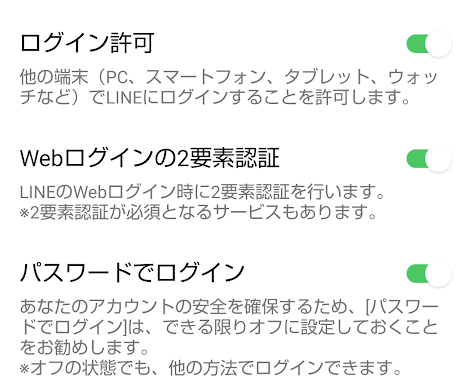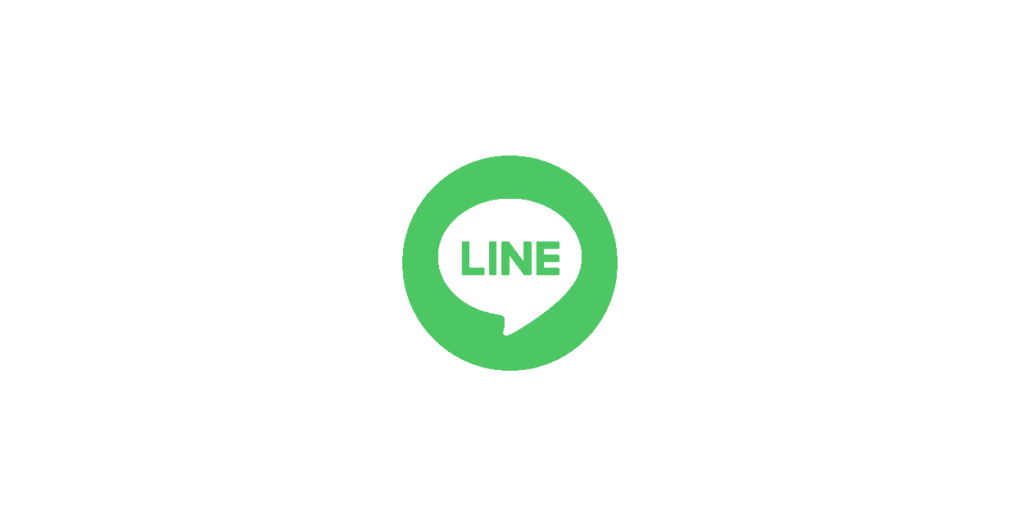
LINEのブラウザ版(拡張機能)やデスクトップアプリ版でアカウントにログインできない場合にログイン可能にする設定方法をログイン方法のパターン別に紹介しています。
確認環境
- Android 9
- LINE v13.15.1
Contents
PCからログインできるようにする
ブラウザ版(拡張機能)、デスクトップアプリ版のLINEでログインできなくなっている場合、PCからログインするにはスマホのLINEから設定を変更しておく必要があります。
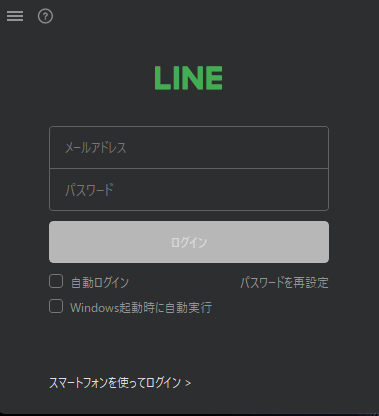
関連した設定は「設定」の「アカウント」メニューに配置されいます。
「設定」の「アカウント」メニューを開いたら「メールアドレス」と「パスワード」が設定されていることを確認してから、以下の設定項目を確認して下さい。
- ログイン許可
- Webログインの2要素認証
- パスワードでログイン
「ログイン許可」は全体設定になりますので、PCからLINEを利用する場合は有効にします。
「Webログインの2要素認証」は、無効でもPCからログイン可能ですがセキュリティ対策として有効にしておく事もできます。
※ 2要素認証でログインするには「生体情報」の利用許可をしておく必要があります。
「パスワードでログイン」が無効になっている場合「Webログインの2要素認証」が有効になっていないとPCからはログインできなくなります。
以下はPCからログインする場合の設定パターンになります。
メールアドレスとパスワードでログインする場合
- ログイン許可:有効
- Webログインの2要素認証:無効
- パスワードでログイン:有効
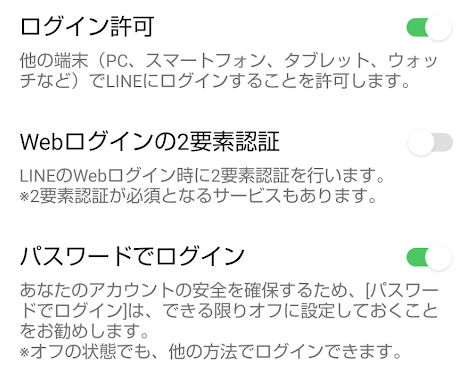
2要素認証でのみログインする場合
- ログイン許可:有効
- Webログインの2要素認証:有効
- パスワードでログイン:無効
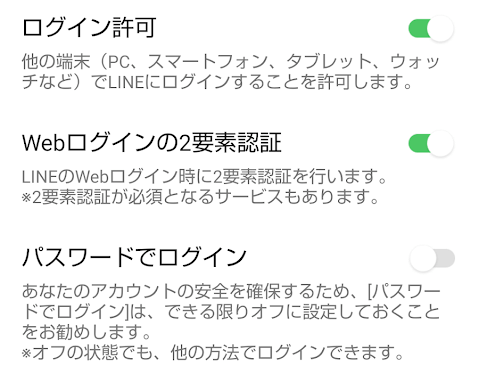
メールアドレスとパスワード、2要素認証どちらでもログインする場合
- ログイン許可:有効
- Webログインの2要素認証:有効
- パスワードでログイン:有効